Bạn đang tìm kiếm Hướng Dẫn Tải Xampp? XAMPP là bộ phần mềm máy chủ web đa nền tảng, phổ biến và dễ sử dụng, cho phép bạn chạy website trên máy tính cá nhân. Bài viết này sẽ cung cấp hướng dẫn chi tiết về cách tải và cài đặt XAMPP, giúp bạn thiết lập môi trường phát triển web cục bộ một cách nhanh chóng và hiệu quả. 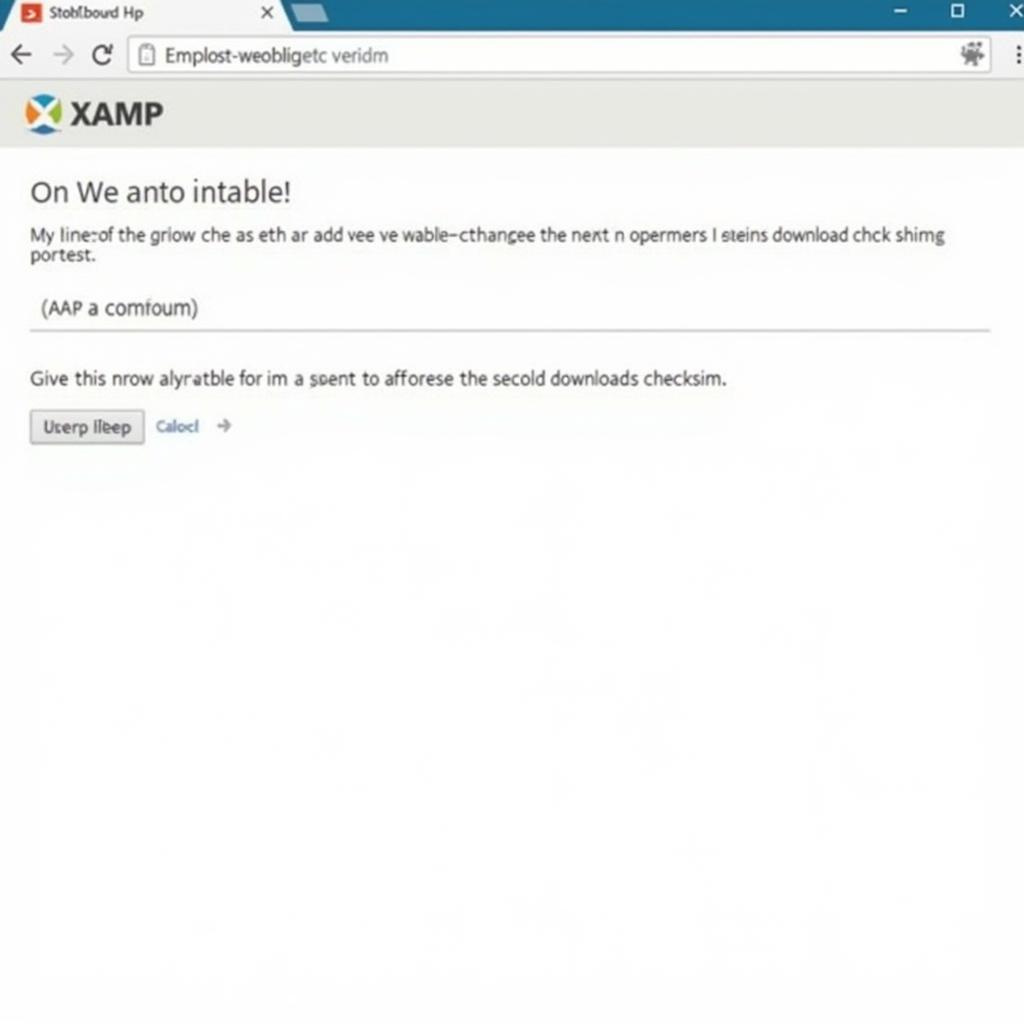 Hướng dẫn tải XAMPP cho người mới bắt đầu
Hướng dẫn tải XAMPP cho người mới bắt đầu
Tìm Hiểu Về XAMPP và Lợi Ích Của Nó
XAMPP là viết tắt của Cross-Platform (Đa nền tảng), Apache, MariaDB, PHP và Perl. Nó cung cấp một môi trường phát triển web hoàn chỉnh, cho phép bạn kiểm tra và chạy các ứng dụng web mà không cần kết nối internet. Sử dụng XAMPP mang lại nhiều lợi ích, đặc biệt cho người mới bắt đầu: dễ cài đặt, miễn phí, hỗ trợ nhiều hệ điều hành và tích hợp sẵn các công cụ cần thiết.
Tại Sao Nên Sử dụng XAMPP?
- Dễ dàng cài đặt: Quá trình cài đặt XAMPP đơn giản và nhanh chóng, tiết kiệm thời gian và công sức.
- Miễn phí: XAMPP là phần mềm mã nguồn mở, hoàn toàn miễn phí sử dụng.
- Đa nền tảng: Hỗ trợ Windows, macOS và Linux.
- Tích hợp sẵn: Bao gồm Apache, MariaDB, PHP và Perl, giúp bạn không cần cài đặt riêng lẻ từng thành phần.
Hướng Dẫn Tải XAMPP
Để tải XAMPP, bạn cần thực hiện các bước sau:
- Truy cập trang web chính thức của Apache Friends: https://www.apachefriends.org/index.html
- Chọn phiên bản XAMPP phù hợp với hệ điều hành của bạn (Windows, macOS hoặc Linux).
- Nhấp vào nút tải xuống và chờ quá trình tải hoàn tất.
Cài Đặt XAMPP
Sau khi tải xuống, hãy làm theo các bước sau để cài đặt XAMPP:
- Chạy file cài đặt XAMPP.
- Chọn các thành phần bạn muốn cài đặt (Apache, MySQL, PHP, Perl, phpMyAdmin…). Nếu chưa quen thuộc, bạn nên giữ nguyên lựa chọn mặc định.
- Chọn thư mục cài đặt XAMPP. Thư mục mặc định thường là
C:xampptrên Windows. - Hoàn tất quá trình cài đặt.
Khởi Động và Sử Dụng XAMPP
- Mở XAMPP Control Panel.
- Khởi động Apache và MySQL bằng cách nhấp vào nút “Start” tương ứng.
- Mở trình duyệt web và truy cập
http://localhostđể kiểm tra xem XAMPP đã hoạt động chưa.
Nếu bạn thấy trang chào mừng của XAMPP, nghĩa là bạn đã cài đặt thành công. Bây giờ bạn có thể bắt đầu phát triển web trên máy tính cục bộ của mình! cách tải wampserver là một lựa chọn thay thế cho XAMPP.
Một Số Lỗi Thường Gặp Khi Tải XAMPP
- Lỗi kết nối mạng: Kiểm tra kết nối internet của bạn.
- Lỗi tải file: Thử tải lại file cài đặt từ trang web chính thức.
- Lỗi cài đặt: Đảm bảo bạn có đủ quyền quản trị để cài đặt phần mềm.
Kết Luận
Hướng dẫn tải XAMPP trên đây hy vọng đã giúp bạn thiết lập môi trường phát triển web cục bộ một cách dễ dàng. XAMPP là công cụ mạnh mẽ và hữu ích cho cả người mới bắt đầu và các nhà phát triển web chuyên nghiệp. cách tải xampp khá đơn giản nếu bạn làm theo các bước trên.
FAQ
- XAMPP là gì?
- Tôi có cần phải trả phí để sử dụng XAMPP không?
- XAMPP hỗ trợ những hệ điều hành nào?
- Làm thế nào để kiểm tra xem XAMPP đã hoạt động chưa?
- Tôi gặp lỗi khi cài đặt XAMPP, tôi nên làm gì?
- XAMPP khác gì với WAMP và LAMP?
- Tôi có thể sử dụng XAMPP để chạy website trực tuyến không?
Mô tả các tình huống thường gặp câu hỏi.
Người dùng thường gặp các vấn đề về lựa chọn phiên bản XAMPP phù hợp với hệ điều hành, lỗi trong quá trình cài đặt do thiếu quyền quản trị, hoặc khó khăn trong việc khởi động các dịch vụ Apache và MySQL.
Gợi ý các câu hỏi khác, bài viết khác có trong web.
Bạn có thể tìm hiểu thêm về cách tải mysql hoặc tải mysql. Ngoài ra, nếu bạn quan tâm đến âm nhạc, hãy xem bài viết tải bài friends.